Hvorfor ser ikke den bærbare datamaskinen Wi-Fi-nettverket til ruteren? Hva å gjøre?
Vi har allerede vurdert løsninger på mange problemer som kan oppstå når du kobler en bærbar datamaskin til et Wi-Fi-nettverk eller under bruk. Men det er et populært problem som jeg ennå ikke har skrevet om. Dette er når den bærbare datamaskinen ikke ser Wi-Fi-nettverket. I prinsippet gjelder problemet ikke bare bærbare datamaskiner, men også stasjonære datamaskiner som er koblet til Wi-Fi via en adapter (ekstern eller intern). Problemet når den bærbare datamaskinen ikke ser Wi-Fi, kan oppstå i Windows XP, Windows 7, Windows 8 og til og med i Windows 10. Hvis du har Windows 10 installert og datamaskinen ikke ser ruteren din, kan du se en egen instruksjon: Windows 10 ser ikke Wi-Fi-nettverket. Siden løsningene der er praktisk talt de samme, spiller det ingen rolle hvilket system den bærbare datamaskinen din kjører på. Nå vil vi prøve å finne ut hvorfor den bærbare datamaskinen ikke ser trådløse nettverk, ved hjelp av eksemplet på Windows 7.
Før vi går videre til noen innstillinger, la oss prøve å finne ut hvilket problem du har. Det er to alternativer:
- Når ingen Wi-Fi-nettverk vises i listen over tilgjengelige nettverk for tilkobling. Det vil si at datamaskinen ikke finner Wi-Fi i det hele tatt. Men du er sikker på at det er trådløse nettverk i radiusen. Andre enheter ser dem.
- Og når den bærbare datamaskinen ikke bare ser Wi-Fi-nettverket ditt, og ser andre, nærliggende nettverk.
Jeg vil dele denne artikkelen i slike to deler. Du kan gå rett til den nødvendige delen med løsningen på problemet ditt.
Et viktig poeng! Du må sjekke om ruteren sender et Wi-Fi-nettverk. Du må sørge for at den bærbare datamaskinen er innenfor rekkevidden til Wi-Fi-nettverket. Hvis andre enheter i nærheten av datamaskinen ser trådløse nettverk, men datamaskinen ikke, kan du se denne artikkelen videre. Hvis du mistenker at problemet ligger i ruteren, kan du lese denne artikkelen: Ruteren distribuerer ikke Internett via Wi-Fi. Hva å gjøre?
Et annet viktig poeng. Hvis du har feilen "Ingen tilgjengelige tilkoblinger" på datamaskinen din , og et rødt kryss ved siden av Wi-Fi-tilkoblingsikonet, er det en egen instruksjon for Windows 7 om å løse denne feilen.
Hvorfor kan ikke den bærbare datamaskinen min se trådløse nettverk (ingen)?
Mest populære årsaker:
- Det er ingen tilgjengelige nettverk i radiusen (vi har allerede ekskludert dette)
- Driveren til den trådløse adapteren er ikke installert, og den kan derfor ikke finne trådløse nettverk. Eller driveren er installert, men fungerer ikke som den skal.
- Wi-Fi på den bærbare datamaskinen er like utenfor.
- Det hender at Wi-Fi-mottakeren ganske enkelt er feil eller deaktivert (for eksempel når du rengjør en bærbar datamaskin for støv).
Men som oftest, selvfølgelig, er problemet i den slått av trådløse adapteren, eller i fravær av den nødvendige driveren. Vi vil nå vurdere dette.
For det første vil jeg råde deg til å bare prøve å koble den bærbare datamaskinen til et trådløst nettverk ved hjelp av denne instruksjonen. Og en egen instruksjon for tilkobling i Windows 10. Kanskje du vil lykkes, og du trenger ikke å grave i innstillingene.
Kontrollerer den trådløse adapterdriveren
Hvis du ser et tilkoblingsikon i form av en datamaskin med et rødt kryss på varslingslinjen, er driveren sannsynligvis ikke installert.
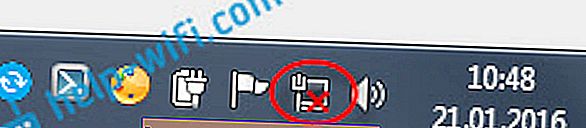
For å sjekke, må vi gå til enhetsbehandling. Åpne Start- menyen , høyreklikk på Datamaskin og velg Administrer . I det nye vinduet, gå til kategorien Enhetsbehandling . Åpne delen Nettverkskort , og se om det er en adapter som har ordene "Wi-Fi" eller "Trådløs" i navnet. Det ser omtrent slik ut:
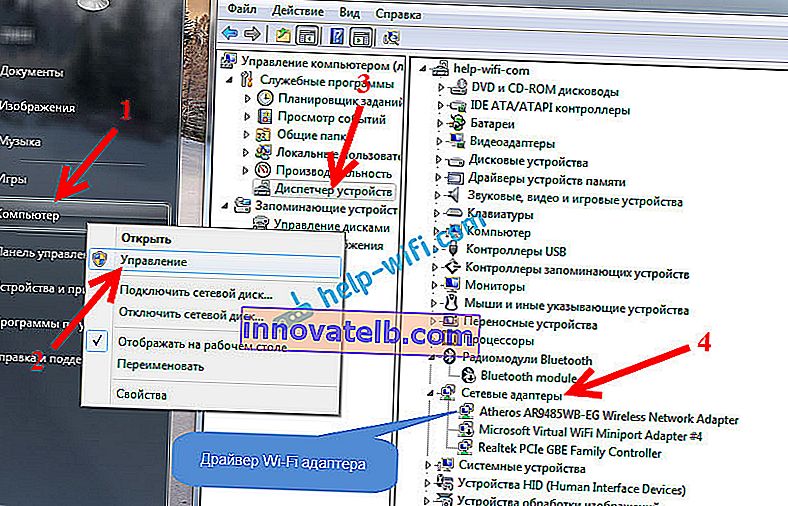
Hvis en slik adapter ikke er der, som regel, vises i dette tilfellet bare en adapter (nettverkskort) der, må den være installert. Hvis det er der, bør det være uten noen ikoner, som jeg har i skjermbildet ovenfor. Hvis det er et ikon i nærheten av Wi-Fi-adapteren, høyreklikker du på det og velger Aktiver . Du vil mest sannsynlig trenge å installere den nødvendige driveren. Vi har en egen installasjonsveiledning: //help-wifi.com/raznye-sovety-dlya-windows/kak-ustanovit-drajvera-na-wi-fi-adapter-v-windows-7/.
Hvis alt er i orden med driveren, så la oss sjekke om Wi-Fi er aktivert på datamaskinen din .
Høyreklikk på nettverkstilkoblingen ikonet og velg Nettverks- og delingssenter . Velg deretter Endre adapterinnstillinger .

Høyreklikk deretter på adapteren for trådløs nettverkstilkobling (eller trådløst nettverk) og velg Aktiver .

Etter det skal datamaskinen se de trådløse nettverkene, og du kan koble til Wi-Fi-nettverket ditt uten problemer.
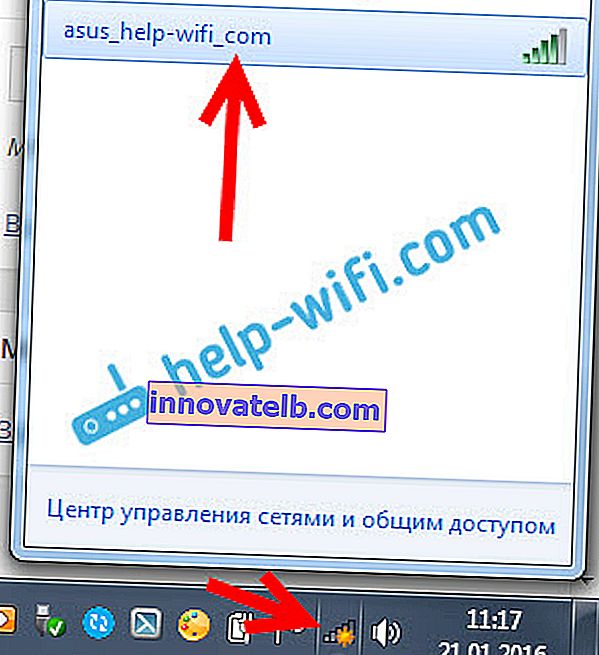
Du kan ha slått av trådløse nettverk med en hurtigtast på den bærbare datamaskinen. Du må sjekke, mer detaljert skrev jeg om dette i artikkelen: Hvordan slå på Wi-Fi på en bærbar PC med Windows 7?. Og hvis du har et dusin: hvordan du slår på Wi-Fi i Windows 10.
Etter disse trinnene skal alt fungere for deg. Det viktigste er at Wi-Fi-nettverksikonet med en gul stjerne vises, dette betyr at det er nettverk tilgjengelig for tilkobling.
Den bærbare datamaskinen ser ikke Wi-Fi-en min, mens andre kan se den. Løsning.
Hvis vi overveide situasjonen når trådløse nettverk ikke vises i det hele tatt på en bærbar datamaskin, vil vi nå finne ut hvorfor den bærbare datamaskinen ikke bare ser ett Wi-Fi-nettverk vi trenger. Og andre nærliggende nettverk vises i listen over tilgjengelige. Dette problemet vises oftere på mobile enheter: smarttelefoner og nettbrett. Men datamaskiner er ikke noe unntak.
I dette tilfellet må problemet allerede være sett etter på siden av Wi-Fi-ruteren. Nesten alltid er løsningen den samme: endre Wi-Fi-nettverkskanalen . Hvis ruteren selv, eller du setter den statiske 13-kanalen manuelt i innstillingene, vil datamaskinen sannsynligvis ikke se nettverket. Derfor må du sjekke og endre kanalen i ruteren. Hvordan endre kanal på forskjellige rutere, skrev jeg i artikkelen: Hvordan finne en gratis Wi-Fi-kanal, og endre kanal på en ruter?
For eksempel å endre kanalen til Tp-Link. Du kan endre det i innstillingene, i kategorien Trådløst. Prøv å sette en statisk kanal (bare ikke sett 12 og 13), eller sett Auto.

Ikke glem å lagre innstillingene og starte ruteren på nytt. Etter det skal hjemmenettverket ditt vises i listen over tilgjengelige.
Hvis det ikke hjelper, kan du fortsatt endre navnet på Wi-Fi-nettverket. Du kan også gjøre dette i innstillingene, på fanen med de trådløse nettverksinnstillingene.
Et annet tips: prøv å flytte den bærbare datamaskinen nærmere ruteren, eller omvendt. Kanskje dette er problemet. Det er ofte tider når Wi-Fi fanger generelt nær ruteren, men ikke fungerer på kort avstand. Dette er absolutt ikke normalt, men jeg kjenner ingen spesifikk løsning. Prøv igjen å eksperimentere med kanaler.